Heim >Betrieb und Instandhaltung >Betrieb und Wartung von Linux >Jenkins-Installations-Tutorial auf einem Linux-Server (Bild)
Jenkins-Installations-Tutorial auf einem Linux-Server (Bild)
- 黄舟Original
- 2017-05-27 10:07:292148Durchsuche
Jenkins ist ein in Java geschriebenes Open-Source-Tool für die kontinuierliche Integration, das derzeit von Unternehmen im In- und Ausland häufig verwendet wird. In diesem Kapitel erfahren Sie, wie Sie Jenkins auf einem Linux-Server installieren.
Jenkins ist ein in Java geschriebenes Open-Source-Tool zur kontinuierlichen Integration, das derzeit von Unternehmen im In- und Ausland häufig verwendet wird. In diesem Kapitel erfahren Sie, wie Sie Jenkins auf einem Linux-Server installieren.
1. Besorgen Sie sich einen Linux-Server
Um git unter Linux zu installieren, müssen Sie als Anfänger zunächst über einen Linux-Server verfügen Zur Hand muss alles Windows sein, und die Installation einer virtuellen Maschine ist für einen Neuling wie mich einfach eine Qual. Der einfachste Weg, hier einen Linux-Server zu bekommen, besteht darin, einen bei Alibaba Cloud zu mieten. Wählen Sie als Image CentOS7.3 64-Bit aus.
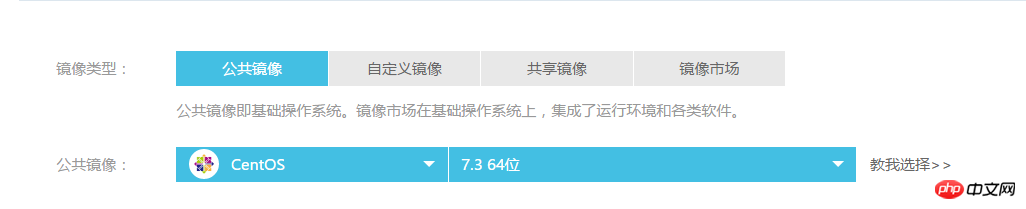
2. JDK installieren
Der Betrieb von Jenkins muss von JDK abhängen, daher müssen wir JDK installieren, bevor wir Jenkins installieren. Schüler ohne Installationserfahrung können auf mein anderes Tutorial zur Installation von JDK auf einem Linux-Server zurückgreifen. Portal: Installieren Sie jdk auf dem Linux-Server
3. Installieren Sie Jenkins mit yum
Es wird empfohlen, yum zur Installation von Jenkins zu verwenden, was am einfachsten und bequemsten ist.
In Yum-Repos gibt es standardmäßig keine Jenkins. Sie müssen zuerst das Jenkins-Repository zu Yum-Repos hinzufügen.
sudo wget -O /etc/yum.repos.d/jenkins.repo https://pkg.jenkins.io/redhat-stable/jenkins.repo sudo rpm --import https://pkg.jenkins.io/redhat-stable/jenkins.io.key
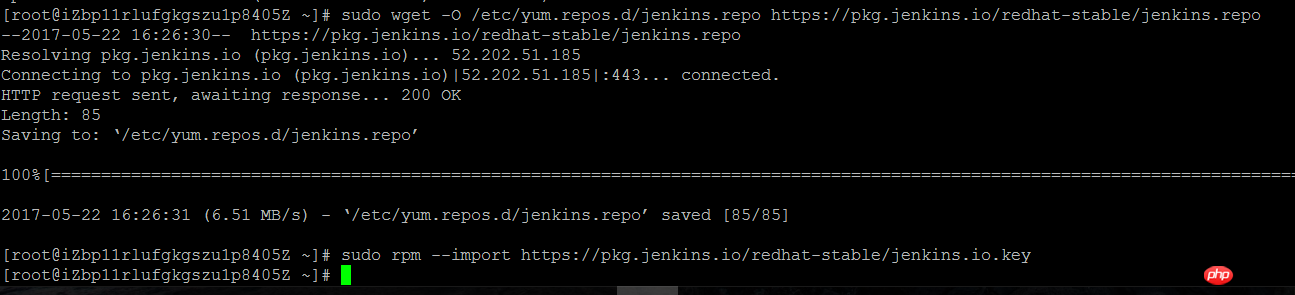
leckere Installation von Jenkins
yum install jenkins
Dann können Sie sehen, dass das System automatisch mit dem Herunterladen und Installieren beginnt.
Wenn Sie gefragt werden, ob Sie herunterladen möchten, geben Sie y ein und drücken Sie die Eingabetaste.
Warten Sie geduldig, bis die Installation abgeschlossen ist.
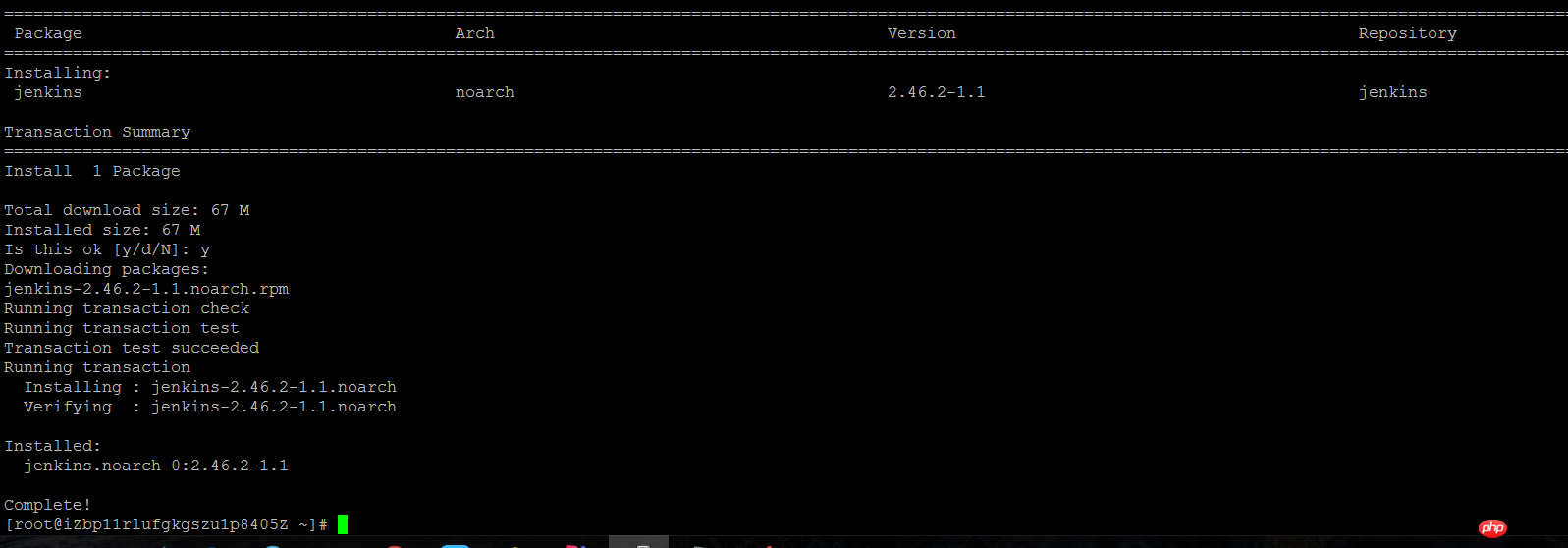
Jetzt ist Jenkins installiert, aber es ist am besten, die Konfiguration vor dem Start leicht zu ändern. Standardmäßig wird Jenkins mit dem Jenkins-Benutzer gestartet, diesem Benutzer werden jedoch derzeit keine Berechtigungen vom System erteilt. Hier ändern wir den Startbenutzer auf root. Außerdem ist der Standardport von Jenkins 8080, was zu einem Konflikt mit dem Standardport von führt Tomcat. Wir ändern auch den Standardport.
Geben Sie den Befehl ein, um die JenkinsKonfigurationsdatei einzugeben
vi /etc/sysconfig/jenkins
Es ist leicht in der Konfigurationsdatei zu finden
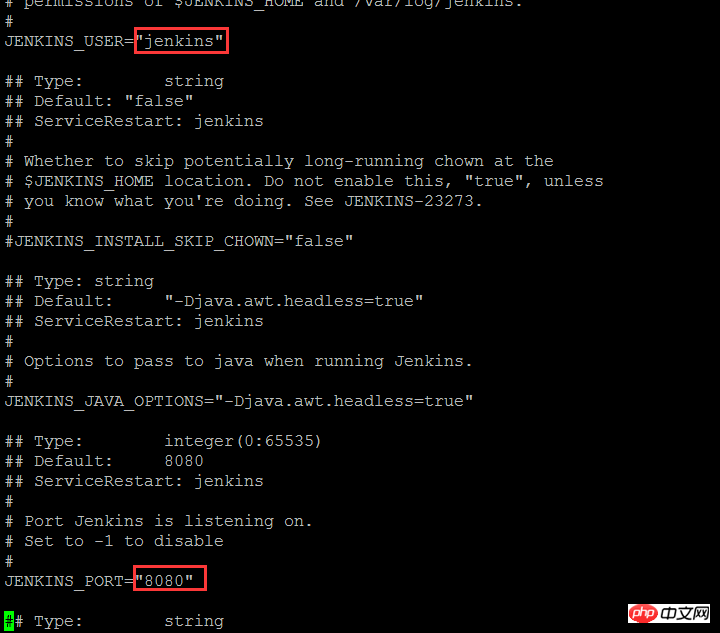
Ändern Sie hier die Konfiguration
JENKINS_USER="root" JENKINS_PORT="8081"
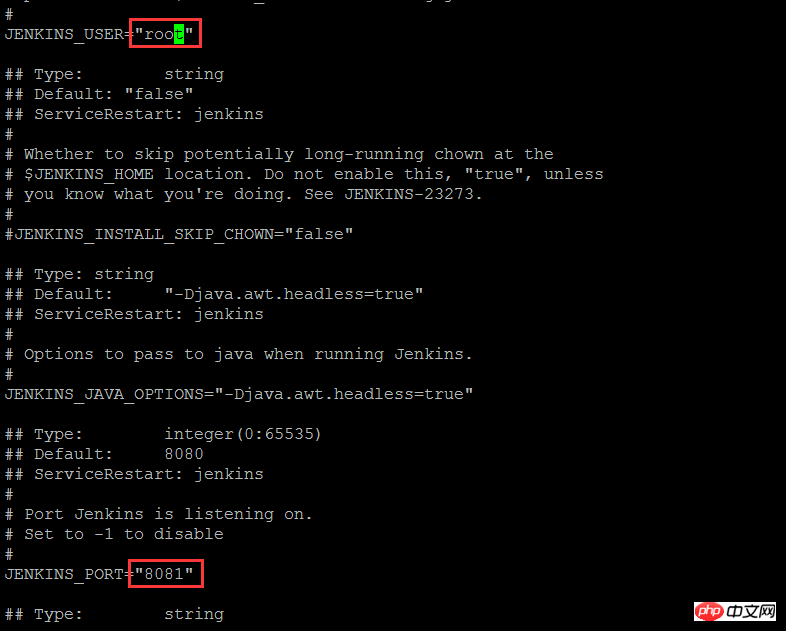
Speichern Sie nach dem Ändern der Konfiguration und beenden Sie .
Okay, jetzt wurde die Konfigurationsdatei geändert und Jenkins kann gestartet werden.
Geben Sie den Startbefehl ein, um den Jenkins-Dienst zu starten.
service jenkins start

OK zeigt an, dass Jenkins erfolgreich gestartet ist.
Geben Sie ip:8081 in den Browser ein, um die Jenkins-Anmeldeseite aufzurufen.
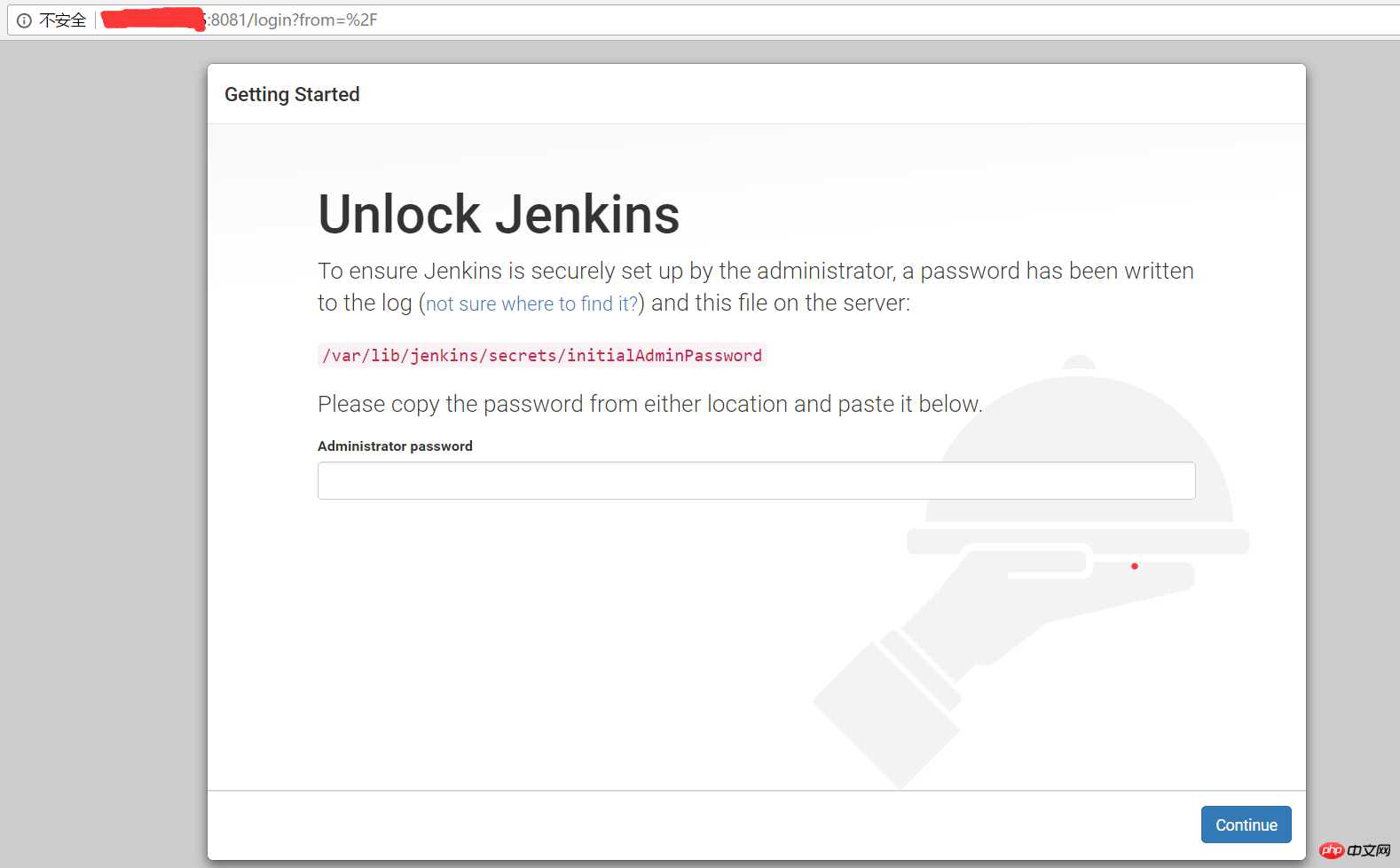
Nachdem wir die Anmeldeseite aufgerufen haben, fordert uns Jenkins auf, zum Entsperren das Superadministratorkennwort einzugeben. Den Eingabeaufforderungen zufolge können wir das Passwort in der Datei /var/lib/jenkins/secrets/initialAdminPassword finden.
Geben Sie den Befehl ein, um das Passwort zu finden.
tail /var/lib/jenkins/secrets/initialAdminPassword

Nachdem Sie das Passwort gefunden haben, kopieren Sie das Passwort und fügen Sie es in die Jenkins-Entsperrseite ein. Klicken Sie auf Weiter, um mit der Erstkonfiguration fortzufahren. Nach einer kurzen Wartezeit gelangen Sie zur Plug-in-Installationsseite.
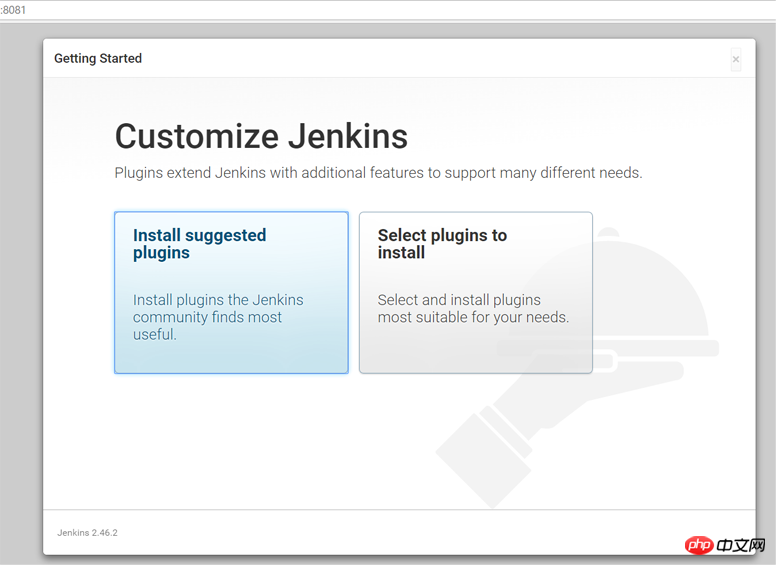
Hier klicken wir auf „Vorgeschlagene Plugins installieren“, um die Standard-Plugins zu installieren. Natürlich können Sie auch auf eine andere -Schaltfläche klicken, um die angegebenen Plugins zu installieren.
Nach dem Klicken wird die Seite zum Herunterladen und Installieren des Plug-Ins aufgerufen.
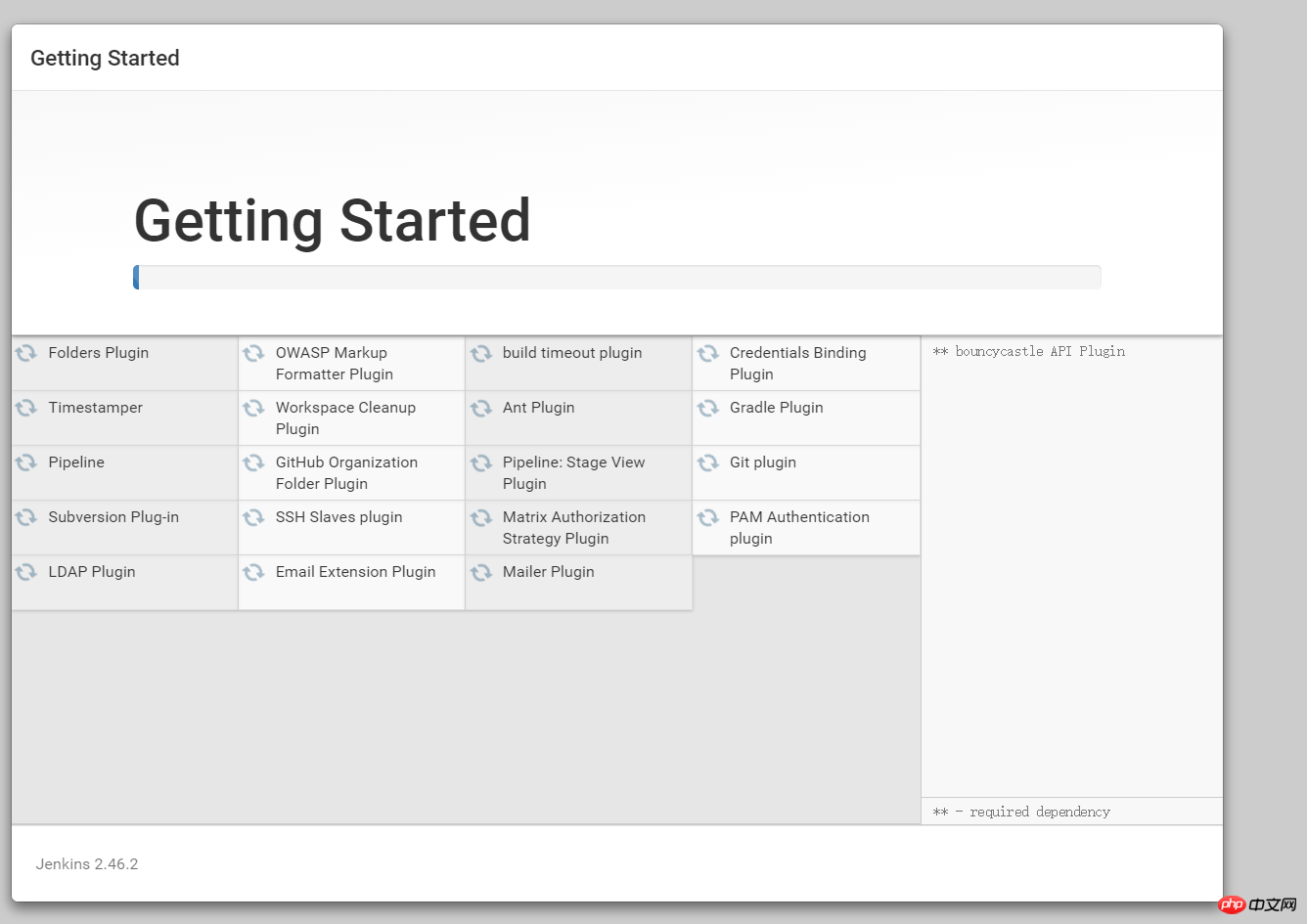
Warten Sie geduldig, bis alle Installationen abgeschlossen sind. Nach Abschluss der Installation wird auf der Seite automatisch die Registrierungsseite für das Administratorkonto aufgerufen.
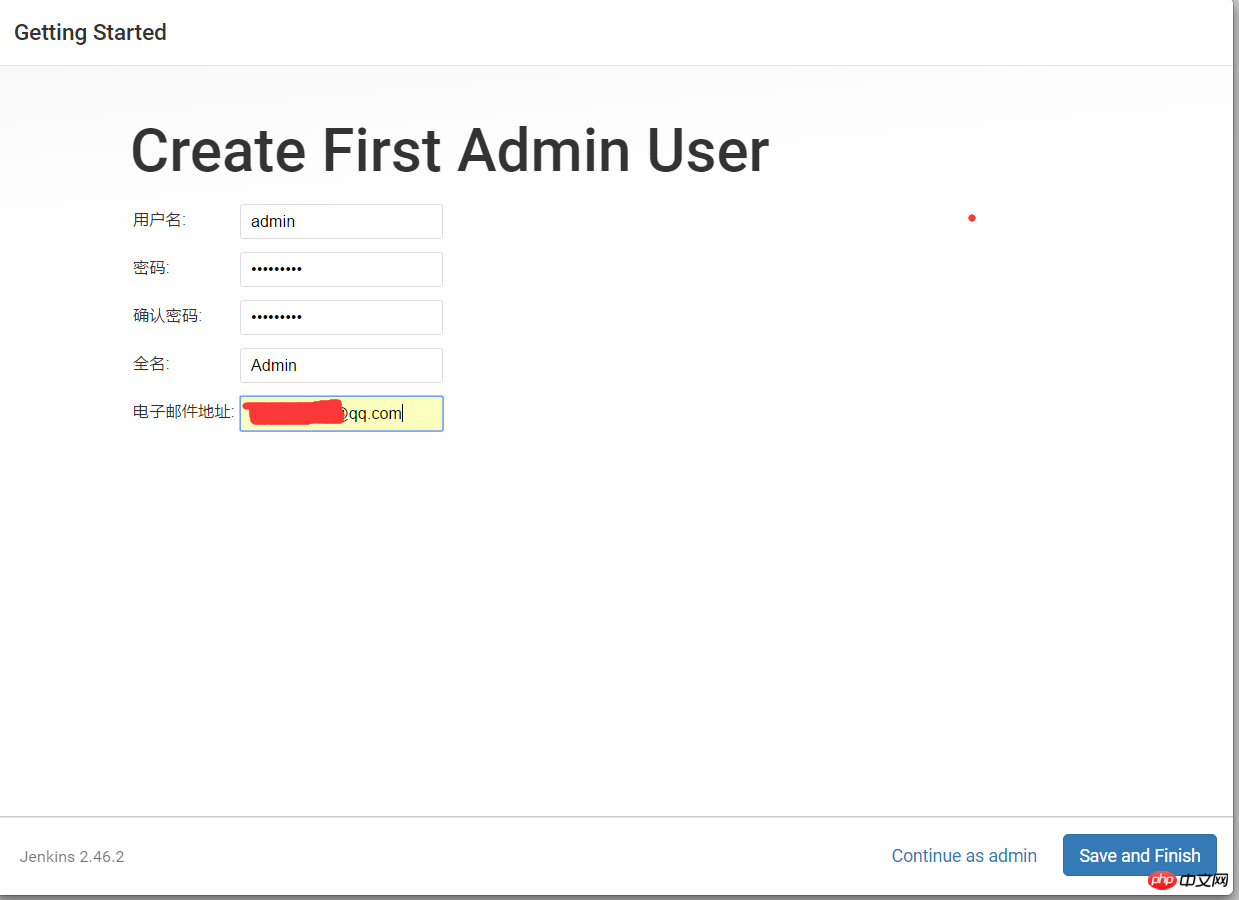
Jeder muss mit dieser Seite vertraut sein. Bitte geben Sie Ihre Daten ein, um sich zu registrieren. Klicken Sie nach Eingabe der Informationen auf Speichern und Fertigstellen.
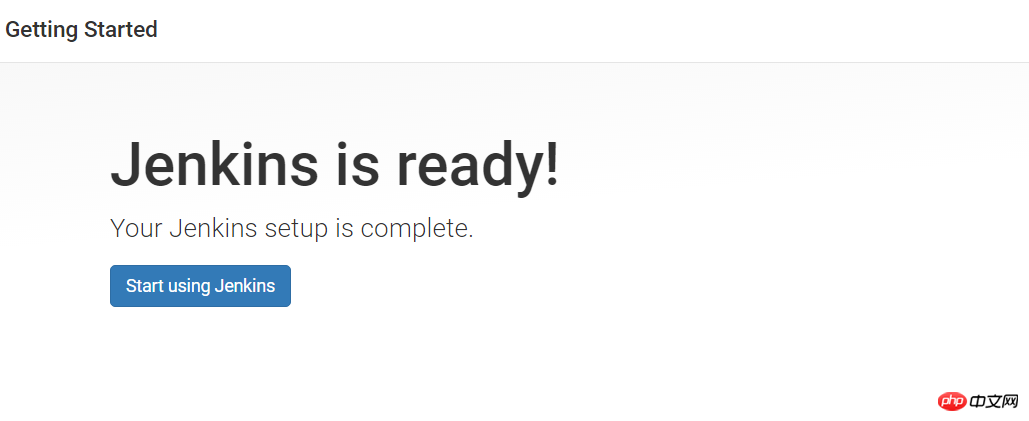
Klicken Sie auf „Jenkins verwenden“, um die Jenkins-Hauptseite aufzurufen.
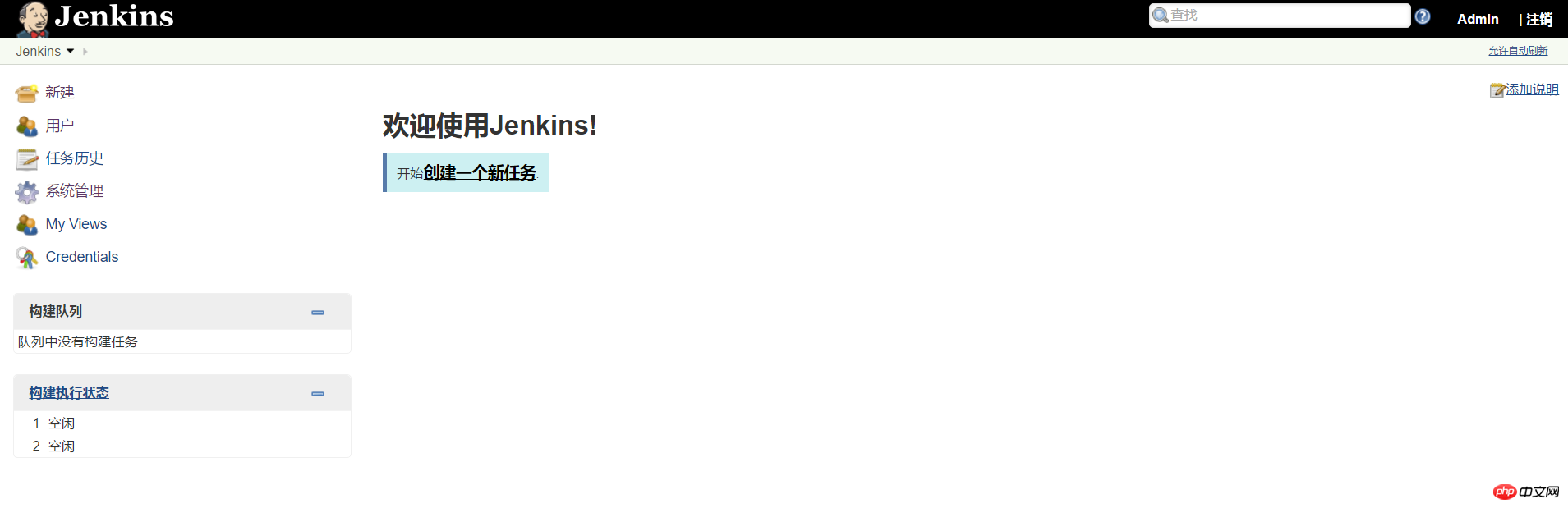
Das obige ist der detaillierte Inhalt vonJenkins-Installations-Tutorial auf einem Linux-Server (Bild). Für weitere Informationen folgen Sie bitte anderen verwandten Artikeln auf der PHP chinesischen Website!
In Verbindung stehende Artikel
Mehr sehen- Erfahren Sie, wie Sie den Nginx-Server unter Linux installieren
- Detaillierte Einführung in den wget-Befehl von Linux
- Ausführliche Erläuterung von Beispielen für die Verwendung von yum zur Installation von Nginx unter Linux
- Detaillierte Erläuterung der Worker-Verbindungsprobleme in Nginx
- Detaillierte Erläuterung des Installationsprozesses von Python3 unter Linux

